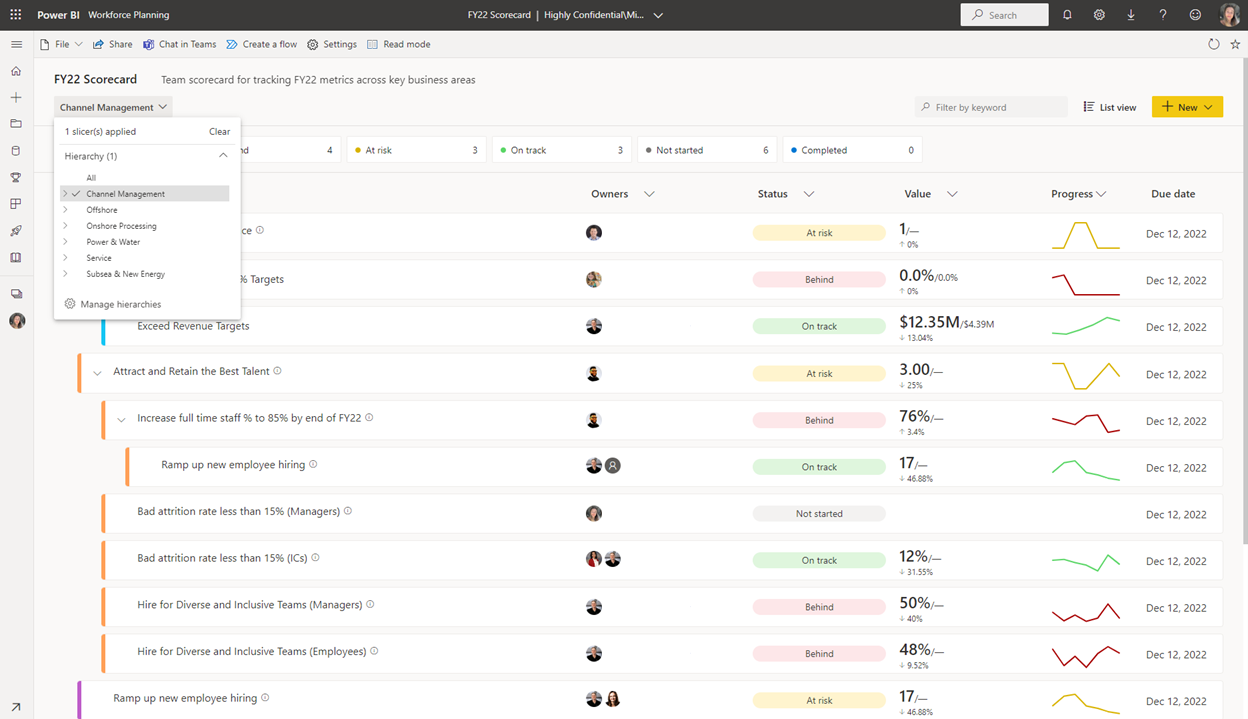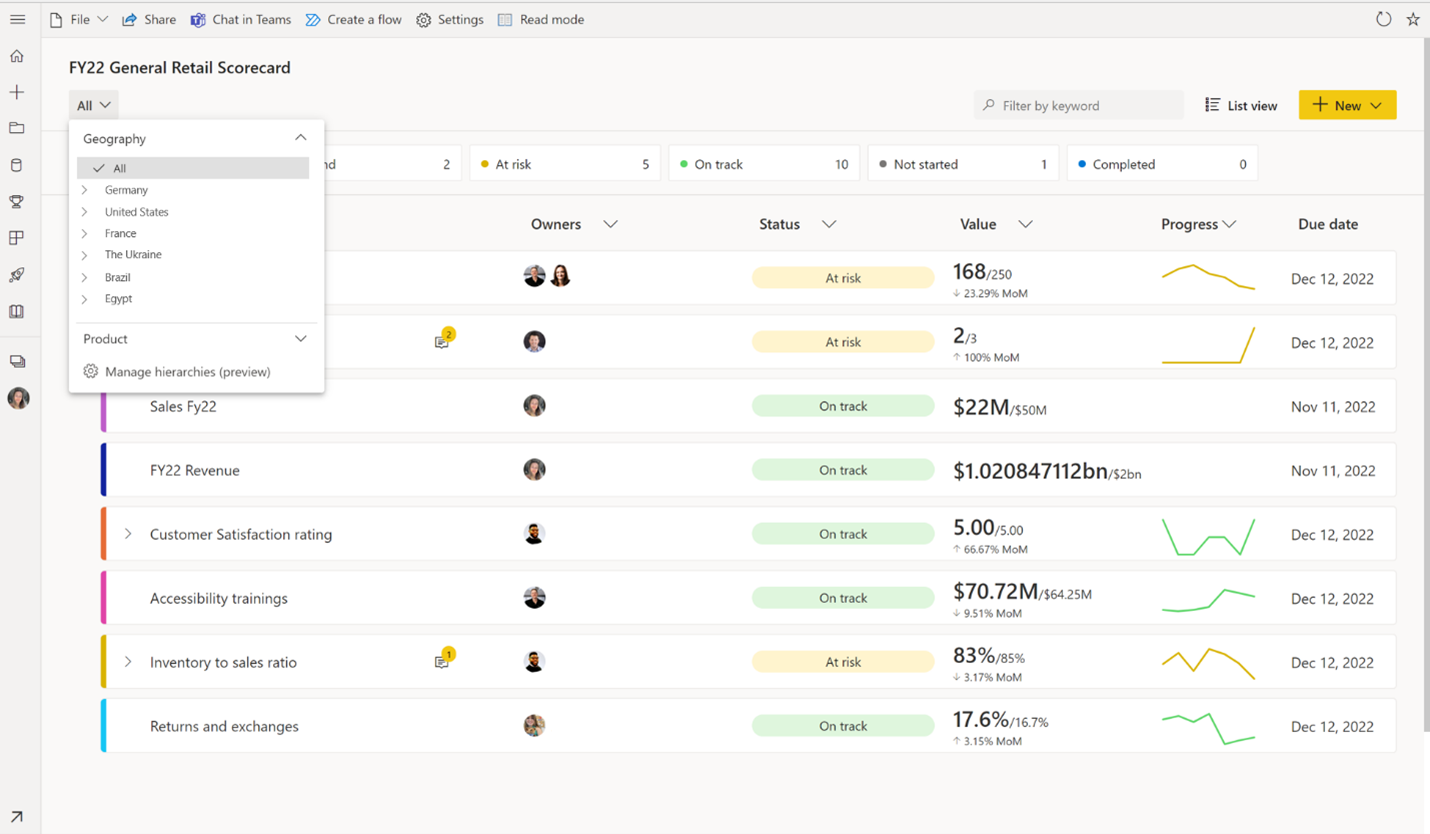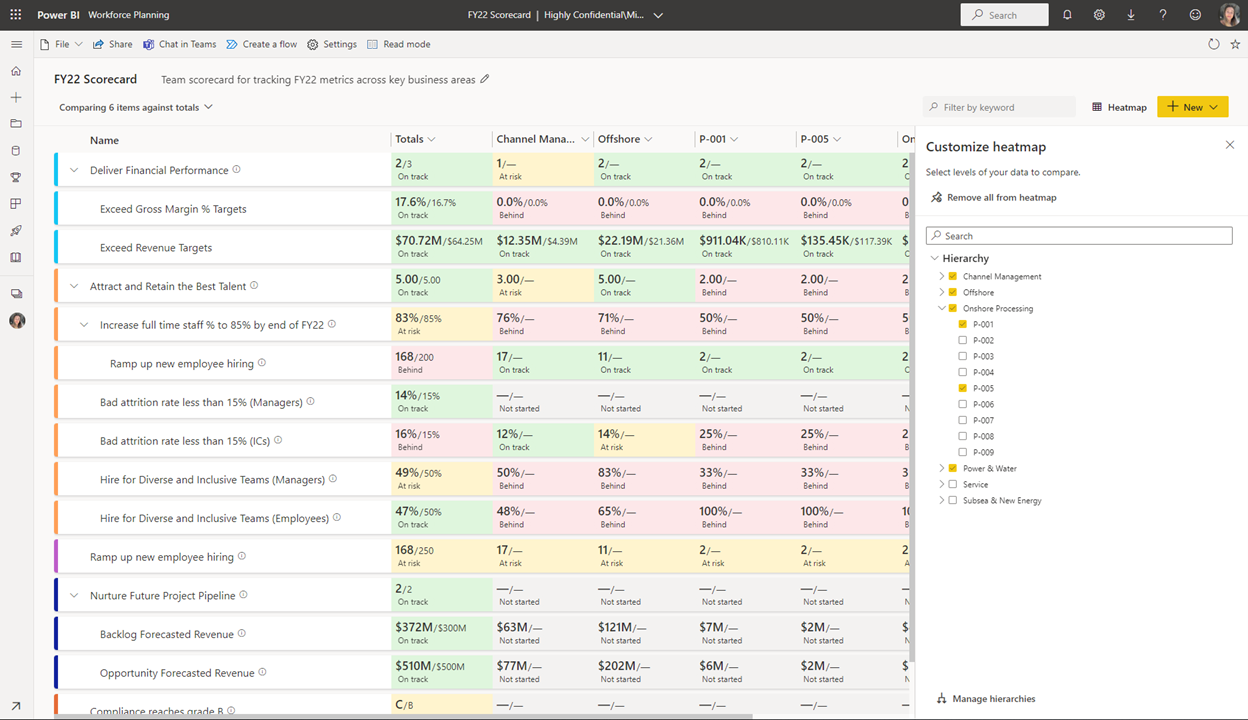Power BI 성과 기록표에서 계층 구조 보기
적용 대상: Power BI Desktop
Power BI 서비스
메트릭은 성과 기록표에서 설정한 계층을 따라 롤업되는 연속 성과 기록표를 지원합니다. 성과 기록표에서 계층 구조를 두 가지 다른 방식으로 보고 상호 작용할 수 있습니다.
- 성과 기록표 목록 보기
- 열 지도 보기
성과 기록표 목록 보기
계층적 성과 기록표를 보려면, 슬라이서를 사용하여 확인할 계층의 원하는 수준으로 이동할 수 있습니다. 여기에서 다른 성과 기록표 보기와 마찬가지로 세부 정보 창을 열고 보고서로 이동하여 체크 인을 수행하는 등의 작업을 수행할 수 있습니다.
연결된 모든 값, 매핑된 소유자 및 규칙에 의해 결정되는 상태는 관계가 존재하는 한 각 계층 수준에서 적절한 데이터를 반영합니다. 값을 올바르게 필터링하려면 기본 의미 체계 모델의 계층 수준 필드 간에 관계가 있어야 합니다. 수동 목표는 해당 메트릭에 대한 수동 값을 보여 주는 정보 아이콘을 통해 표시됩니다.
![]()
여러 계층의 교차를 볼 수 있습니다. 예를 들어, 제품에서 하나의 선택 항목과 지리적 계층 구조에서 하나의 선택 항목 사이의 교차점을 볼 수 있습니다. 다음 이미지와 같이 슬라이서 이름 부분에서 예제를 볼 수 있습니다.
여기서 성과 기록표 내의 헤더는 사용자가 선택한 계층 구조의 두 수준인 독일 및 노트북을 다시 표시합니다.
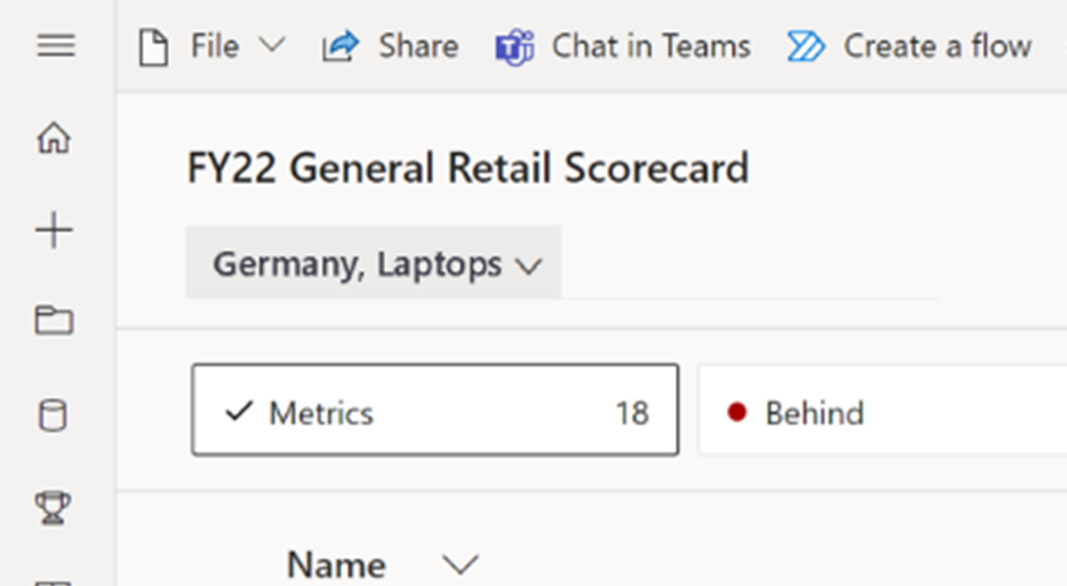
열 지도 보기
보기 옵션에서 열 지도 선택하면 다양한 계층 수준을 나란히 비교할 수 있는 사용자 지정 열 지도 보기를 빌드할 수 있습니다. 이 환경은 읽기 모드로 노출되므로 소비자도 자체 탐색을 수행할 수 있습니다. 사용자는 창을 사용하여 다른 세그먼트를 표시하고 비교할 수 있지만, 보기 저장 및 공유는 아직 지원되지 않습니다.
슬라이서 드롭다운을 선택한 다음 표시 설정 열기를 선택하여, 각 메트릭 상자에 어떤 정보를 표시할지 사용자화할 수도 있습니다. 비즈니스 리뷰에서 사용하기에 좋은 보기입니다.
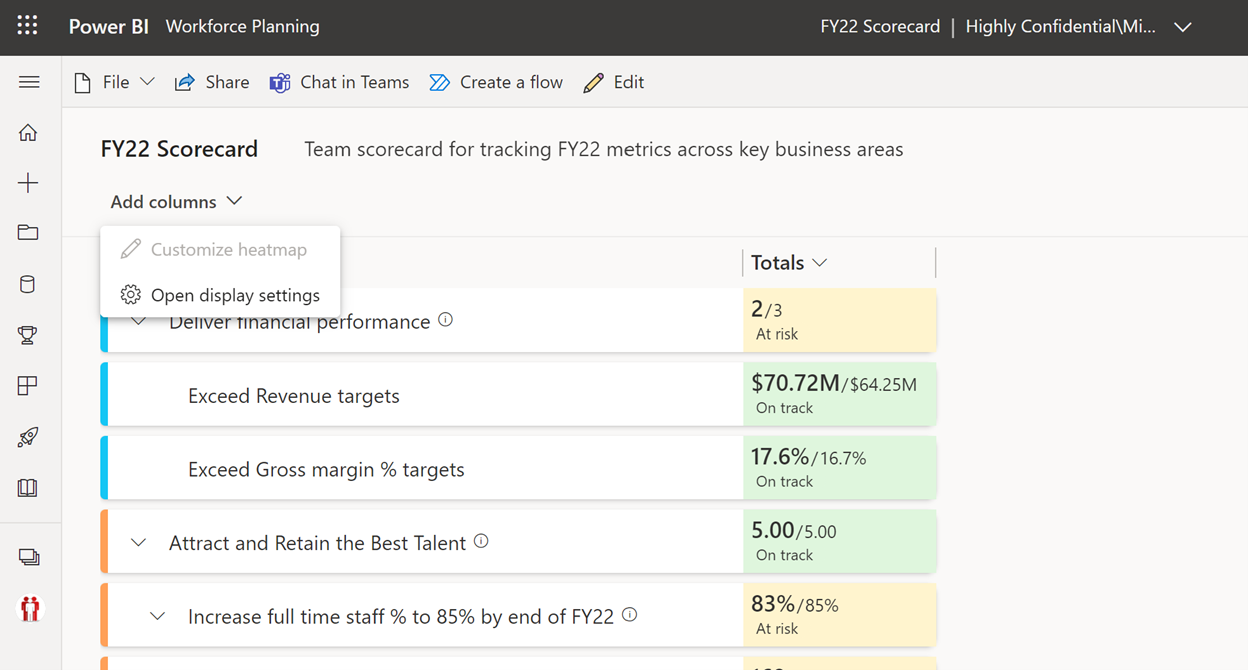
표시 설정 대화 상자에서 열 지도 보기를 사용자 지정합니다.
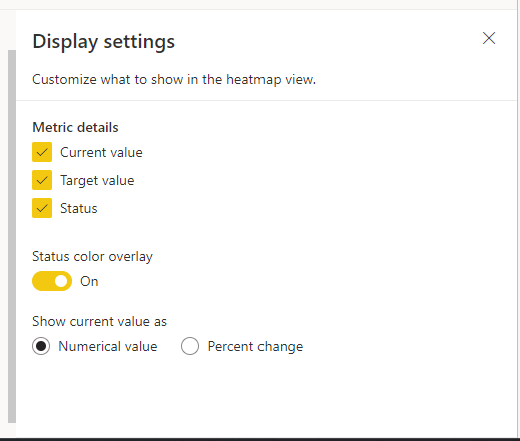
고려 사항 및 제한 사항
프리미엄 또는 PPU(사용자 단위 지불) 작업 영역이 필요합니다.
계층 구조에는 데이터 제한이 있습니다.
- 계층 구조당 최대 10,000개 항목(모든 의미 체계 모델에서)
- 최대 5개의 계층 구조
- 계층당 최대 5개 수준
권한은 계층 구조 수준에서 설정할 수 없습니다. 메트릭 수준 권한은 성과 기록표에서 설정되고 모든 계층 구조 보기에 적용됩니다.
데이터 연결은 RLS(행 수준 보안)가 적용될 수 있는 계층 구조 소유자/작성자를 가장하여 평가됩니다. 이 평가는 지표 수준 권한을 변경하지 않습니다.
동적 및 정적 RLS는 지원되지만 계층 작성자를 통해 라우팅됩니다. 모든 성과 기록표 뷰어는 계층 작성자의 액세스를 흉내냅니다.
계층 구조 권한은 특정 계층 수준에서 설정할 수 없습니다. 메트릭 수준 권한은 원래 성과 기록표에서 상속되며 모든 수준에서 적용되며 계층 작성자를 통한 RLS는 사용 권한을 지정합니다.
관리자가 아닌 사용자는 동적 RLS를 사용하여 의미 체계 모델에서 계층 구조를 설정할 때 새로 고침 문제가 발생할 수 있습니다.
수동 목표는 해당 메트릭에 대한 수동 값을 보여 주는 정보 아이콘으로 표시됩니다.
자식 성과 기록표 수준의 상태 변경에 대한 알림은 트리거되지 않습니다.
계층적 성과 기록표를 보기 위해 계층 구조당 하나의 선택 항목으로 제한됩니다.
계층적 목표에 대한 기록은 지원되지 않습니다. 데이터는 의미 체계 모델을 새로 고칠 때 캐시되는 대신 항상 의미 체계 모델에서 라이브로 쿼리됩니다.
열 지도 보기 저장 및 공유는 아직 지원되지 않습니다.